Tips Cara Mengintegrasikan IDM
Dengan Google Chrome-Internet download manager atau yang biasa disebut IDM merupaka software
downloader terpopuler serta paling banyak digunakan oleh pengguna system
operasi berplatform windows dibandingkan software sejenis, kenapa? Karena IDM
dapat meningkatkan kecepatan unduhan sebuah file lebih baik dibandingkan dengan tool downloader bawaan browser, IDM
juga terkenal dengan kestabilan serta responsifitasya.
Namun ketika kita ingin mendownload suatu file,
progras, music, video atau apapun itu dari internet dengan mengunakan IDM kita
harus menginstall serta memastikan Extensi dari IDM terpasang juga pada
browser. Walaupun biasanya ketika kita
selesai mengistall IDM browser akan secara otomatis mendeteksi Extensi file
dari IDM. Namun ada kalanya Extensi tersebut tidak terpasang yang artinya kita
tidak dapat menggunakan IDM dengan mudah, karena biasanya IDM akan secara
otomatis melakukan download yang kita lakukan jika Extensinya telah terpasang
pada browser. Nah untuk itu saya akan berbati tips sederhananya agar Extensi IDM
dapat terpasang pada Google Chrome. Dibawah ini WaroungTKJ akan memberikan tips
untuk Mengatasi IDM yang tidak berfungsi pada Google Chrome.
Note
“cara ini mungkin saja berlaku hanya pada browser Google Chrome dan tidak pada browser lainnya, misalnya saja pada firefox cara ini tidak dapat diaplikasikan”
Lihat juga : 5 Aplikasi Alternatif Terbaik Untuk Download File Torrent
Dibawah Ini Merupakan Langkah Langkah Untuk Memasang Extensi IDM Di Google Chrome
- Langkah pertama pastikan kamu telah mengistall IDMnya.
- Kedua buka menu Setting pada Google Crome > More Tools > Extensions. Seperti pada gambar dibawah ini.
- Terlihat pada gambar dibawah Extensi di Google Chrome saya belum terpasang Extensi IDM.
- Langkah berikutnya yaitu silahkan buka Partisi C > Program Files (x86) > Internet Download Manager, kemudian cari file bernama IDMGCExt.crx lalu Drag file yang berekstensi .crx tersebut ke jendela Extensions Google Chrome seperti pada gambar dibawah ini.
- Lalu google crome pun mengistruksikan untuk menambahkan Extensi dari IDM, klik Add Extension.
- Kemudian pastikan bahwa Extensi IDM tersebu dalam keadaan enabled lalu ceklis bagian AllowAccess To File URLs, Jika Extensi tersebut corrupt kamu harus menginstall versi IDM yang lain. Dan mengulangi langkah diatas.

- Akhirnya Extensi IDM pun sudah terpasang. Jika kamu menggunakan Google Chrome terbaru ekstensi yang berhasil terpasang akan ditandai dengan munculnya icon IDM di pojok kanan atas jendela google chrome seperti pada gambar dibawah ini.
Sekian Tutorial Cara Memasang Dan Memunculkan Ekstensi IDM Pada
Google Chrome, Caranya sangat mudah bukan? Itulah beberapa langkah yang sangat
sedehana tapi dibutuhkan sekali terutama buat kamu para downloader. Semoga artikel
yang saya sampaikan dapat bermanfaat.
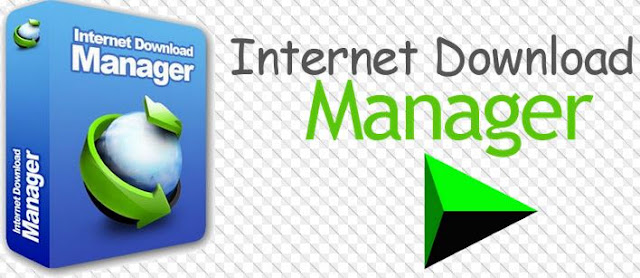
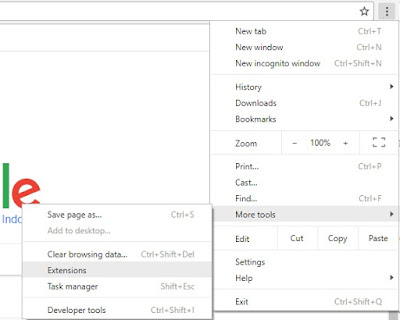
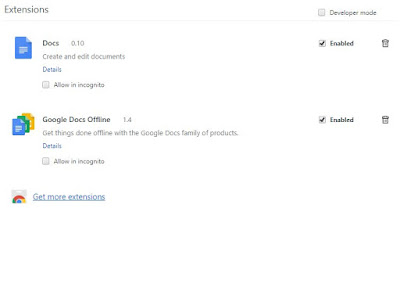
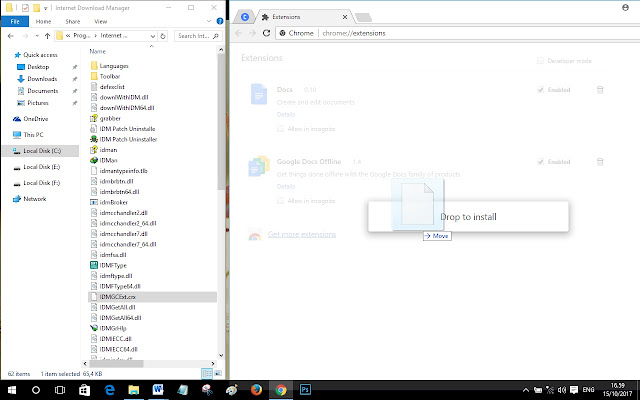
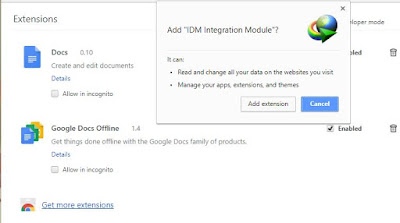
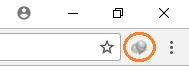
tak coba ah
ReplyDelete